Bir tutmak için zaman alıcı ve sinir bozucu olabilir PIN veya şifre kilidi Hangisi Daha Güvenli, Şifre mi yoksa Desen Kilidi mi?Akıllı telefonlarımız birçok kişisel bilgi taşır. Tüm kısa mesajlarınız, e-postalarınız, notlarınız, uygulamalarınız, uygulama verileriniz, müzikleriniz, resimleriniz ve daha fazlası burada. Bu çok büyük kolaylık olsa da ... Daha fazla oku her zaman telefonunuzda. Bazen bir kod yazmak zorunda kalmadan hızlı erişim istersiniz!
Ama aynı zamanda, telefonunuzda kesinlikle özel kalmak istiyorsun Bugün Etkinleştirmeniz Gereken Akıllı Telefon Gizlilik AyarlarıAkıllı telefonlar, bilgilerinizi sızdırabilecek birçok varsayılan ayar ile birlikte gönderilir. İçeri girelim ve onları ayarlayalım. Daha fazla oku . Peki, Mesajlaşma veya Fotoğraflar uygulamanız gibi tek tek uygulamaları kilitleyebilirseniz ne olur?
Kurmak
İlk olarak, Play Store'dan Hexlock'u indirin. Bu yüklendikten sonra açın ve bir PIN veya Desen kilidi ayarlamanız istenir. Hexlock'u veya kilitlemeyi seçtiğiniz herhangi bir uygulamayı her açışınızda kullanmanız gereken kilit kodudur.
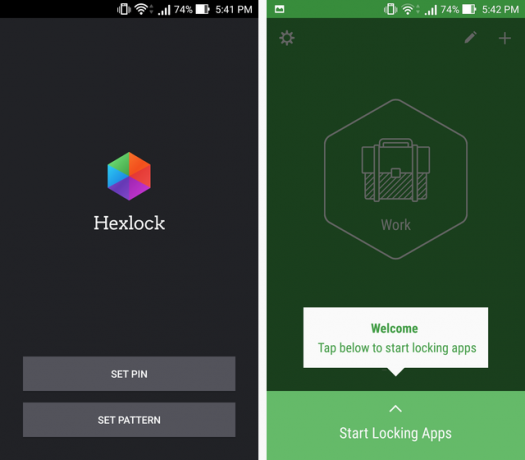
PIN'iniz veya Desen kilidiniz ayarlandıktan sonra uygulamaları kilitlemeye başlayabilirsiniz. Ancak, engellenecek uygulamaların yalnızca bir listesi yoktur. Farklı ihtiyaçlara göre birden fazla liste oluşturabilirsiniz. Şimdilik tek bir listeyle başlayalım.
İş olan yeşil panelden başlayacaksınız. Kilitleyebileceğiniz uygulamaların bir listesini görüntülemek için alttaki düğmeye dokunun.

Burada tüm uygulamalarınızın bir listesini kaydırabilir ve hangisinin Work için kilitlenmesi gerektiğini seçebilirsiniz. İşiniz bittiğinde sol üstteki aşağı oka dokunun. Ardından Ev veya Kafe gibi diğer listelere gitmek için sola veya sağa kaydırabilirsiniz. Hangi modda olmak istediğinizi değiştirmek için buraya manuel olarak dönebilirsiniz.
Ve bu tamamlandığında, ayarlamayı tamamladınız! Bu kadar basit. Hexlock arka planda çalışır ve seçtiğiniz listeye göre uygulamaları kilitler. Ancak bu uygulamada bundan biraz daha fazlası var. Hadi onu inceleyelim.
tasarlamak
Estetik olarak, Hexlock muhteşem bir uygulama. Farklı listelerin parlak renkleri onları görsel olarak ayırt etmeye yardımcı olur ve eşleşen durum çubuğu rengi gerçekten onu bir araya getirir.
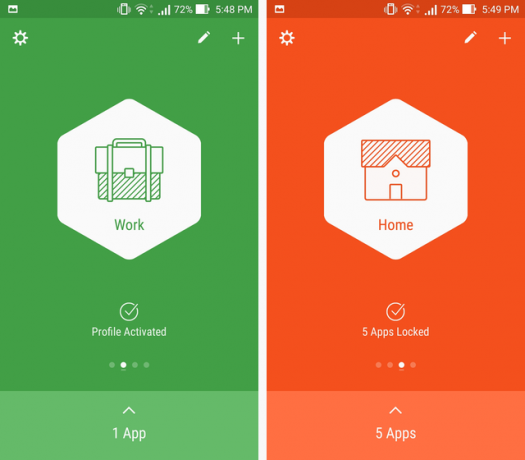
Ortada altıgen bulunan ekranlar arasında hızlıca kaydırarak hoş bir animasyon var. Küçük bir dokunuş, ancak uygulamanın gerçekten iyi bir şekilde bir araya getirilmesini sağlıyor.
Basitçe söylemek gerekirse, bu en çok tasarlanmış bir uygulama modern tasarım ilkeleri Android L'yi Keşfetmek: Malzeme Tasarımı Tam Olarak Nedir?Android L ve Material Design'ı duymuş olabilirsiniz, ancak bu yeni tasarım felsefesi tam olarak nedir ve Android ve diğer Google ürünlerini nasıl etkileyecek? Daha fazla oku akılda. Bundan hayal kırıklığına uğramayacaksınız.
Özelleştirme
Özelleştirme hakkında biraz konuşmazsak bu Android olmazdı ve Hexlock bu konuda oldukça esnektir. Her biri farklı renk ve logoya sahip en fazla altı listeniz olabilir. Bunlar: İş, Ev, Kafe, Parti, Ebeveyn ve Okul.
Bunları sağ üstteki “+” simgesine dokunarak eklersiniz ve yanındaki kurşun kalem simgesini kullanarak bunları düzenleyebilirsiniz.
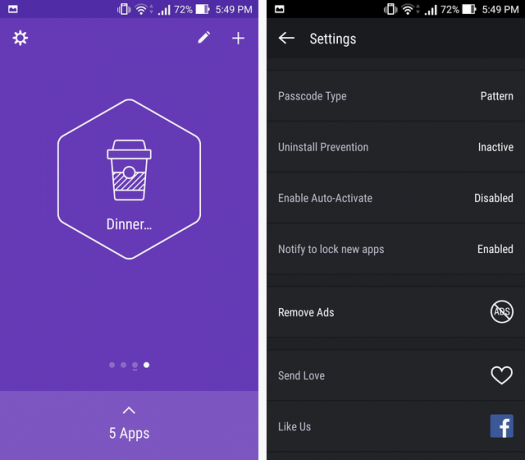
Bu listelerin adlarını özelleştirebilirsiniz (örneğin, "Kafe" listemi "Ailenizle akşam yemeği" listesine değiştirdim), ayrıca simge ve renk kombinasyonlarını (ayrı ayrı değil) özelleştirebilirsiniz. Ayrıca, seçtiğiniz ad birkaç karakterden daha uzunsa, yukarıda “Akşam Yemeği…” başlığında gösterildiği gibi kesilecektir.
Ayrıca ayarlarda, uygulamanın kaldırılmasını önleme olanağını bulacaksınız. Bu şekilde, birisi telefonunuzu çalarsa veya gerçekten hayatınızı gözetlemek istiyorsa, bunu yapmak için Hexlock'u kaldıramaz. Bunu, uygulamayı bir Aygıt Yöneticisi yaparak yapar ve gelecekte kaldırmak isterseniz, tek yapmanız gereken uygulamaya geri dönüp kapatmaktır.

Diğer iki özelleştirilebilir özellik “Otomatik Etkinleştirmeyi Etkinleştir” ve “Yeni uygulamaları kilitlemek için bildir” dir.
Otomatik Etkinleştir'i etkinleştir, etkinleştirildiğinde, belirlenmiş bir Wi-Fi alanından çıktığınızda telefonunuzu kilitler. Bu, cihazınızın evde kilitlenmesini istemiyorsanız, ancak ayrılır ayrılmaz kilitlenmesini istiyorsanız yararlı olabilir.
Öte yandan, yeni uygulamaları kilitlemek için bildirmek oldukça açıklayıcıdır. Yeni bir uygulama indirdiğinizde Hexlock, uygulamayı kilitlemek isteyip istemediğinizi soran bir açılır bildirim görüntüler. Ne kadar unutkan olduğunuza bağlı olarak, bu yararlı bir özellik olabilir.
Ve kilitleme özelliğini tamamen kapatmak istiyorsanız, yapmanız gereken tek şey uygulamada sola doğru hızlıca kaydırmak ve Kapalı'yı seçmek.

Şimdiye kadar, bir kilitleme uygulamasından ihtiyacınız olabilecek her şeyi başarmayı başarıyor. Bahsedilmesi gereken diğer tek husus da kalıcı bildirimdir. Durum çubuğunuzda herhangi bir simge olmayacak, ancak bildirim panelinizde, aşağıda görüldüğü gibi hangi modda olduğunuzu bildiren bir bildirim olacaktır.
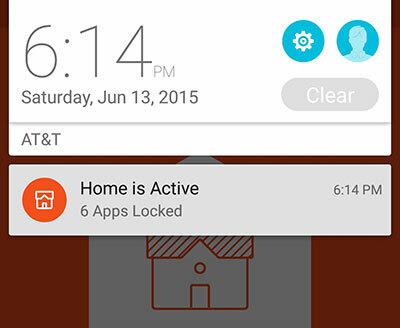
Bildirime dokunduğunuzda sizi doğrudan uygulamaya yönlendirir, böylece isterseniz modu değiştirebilirsiniz. Ne yazık ki, uygulama içinde bu bildirimi devre dışı bırakamazsınız. Bunun yerine, Ayarlar> Uygulamalar> Hexlock ve işaretini kaldırın Bildirimleri göster.

Kalıcı bildirimi devre dışı bırakamama gerçekten bu uygulamanın tek dezavantajı, ancak isterseniz kalıcı bildirim veya ayarlarınızda uygulamanın bildirimlerini devre dışı bırakmaktan mutluluk duyarsanız, sorun.
Fiyat
Hexlock ücretsiz ve reklam destekli. Küçük banner reklamlar, PIN veya Desen kilidinize girdiğiniz ekranın alt kısmında yayınlanır. Bu, cihazınızın kilitli bir uygulamaya her eriştiğinizde bu reklamları yüklemek için biraz veri kullanacağı anlamına gelir.
Bunun en güzel yanı, reklamların genellikle göze çarpmayan ve aslında uygulamayı kullanmanıza müdahale etmemesi gerektiğidir. Kilit ekranını geçen uygulamada benim için hiç görüntülenmediler ve yanlışlıkla tıklatmaya çalışmak için hiçbir tam ekran reklam veya düğmelere yakın yerleştirilmiş reklamlar yoktu. Ücretsiz uygulamalardaki reklamlar bu şekilde yapılmalıdır.
Ancak, reklamlardan memnun değilseniz ve bunları kaldırmak istiyorsanız, bu ayarlarda 1,07 ABD doları tutarındaki bir uygulama içi satın alma yoluyla yapılabilir.
Ne düşünüyorsun?
Hexlock'tan çok etkilendim. Uygulamaları ayrı ayrı kilitlemek amacıyla mükemmeldir ve aslında temiz, modern bir tasarım ve özelleştirilebilir listeler oluşturma yeteneği ile çok fazla ekstra değer sunar. Bu kesinlikle sağlam bir alternatif geleneksel kilit ekranı Bu 5 İpucu ile Android Kilit Ekranı Güvenliğinizi ArtırınBelki de bu düşünceyi okuyorsunuz "hah, hayır teşekkürler MakeUseOf, Android'im bir kilit ekranı deseniyle korunuyor - telefonum emprenye edilemez!" Daha fazla oku veya herhangi biri kilit ekranı değiştirme uygulaması Android için 3 En İyi Ücretsiz Kilit Değiştirme UygulamasıTüm Android tamirciler çağırıyor! Telefonunuzu her uyku modundan uyandığınızda aynı sıkıcı ekrana bakmaktan sıkıldınız mı? Neden kişiselleştirmiyorsunuz ve telefonunuza yeni bir hayat vermiyorsunuz? Daha fazla oku .
İndir: Hexlock (Ücretsiz)
Ama sizden haber almak istiyoruz. Hexlock hakkında ne düşünüyorsun? Uygulamayı hiç kullandınız mı? Yorumlarda bize bildirin!
Skye, MakeUseOf için Android Bölüm Editörü ve Longforms Yöneticisi idi.